チップ
Dynamics 365 Remote Assist の顧客は Microsoft Teams モバイルで Remote Assist にアクセスできます。 詳細情報: 他のユーザーとの共同作業 と Teams で空間アノテーションを使用する。
修復または検査中に、完了する資産または手順に関連する画像または PDF を参照することが必要な場合があります。 たとえば、作業している資産の隣にあるスペースに配線図を配置することができます。 ビデオ通話中にリモート コラボレーターが参照画像を共有すると、修理の完了後の資産の状態を理解しやすくなります。
メモ
Dynamics 365 Remote Assist は、ファイルの共有に関する Teams のポリシーに従います。 Teams のポリシーがファイル共有を阻止するように構成されている場合、ユーザーが互いにファイルを共有することはできません。 外部ユーザーが通話中の場合、またはユーザーがチャネル会議の Teams チャネルのメンバーでない場合は、ファイルを共有できません。 詳細については、以下を参照してください。
ビデオ通話中、すべての通話参加者はファイルに注釈を付けることができます。これは通常の物体に注釈を付けるように行うことができます。
メモ
画像ファイルは、Mixed Reality ツール バーから添付することで共有できます。 ビットマップ イメージをチャット メッセージの本文に貼り付けることはできません。 この操作を行った場合、イメージは [画像画像] として貼り付けられます。
OneDrive のファイルを使用してワークスペースを準備する
ファイルには、いつでも Dynamics 365 Remote Assist でアクセスできます。 通話中に OneDrive のファイルにアクセスしなくてよいように、ワークスペースに配置します。 OneDrive ファイルを表示するには、ファイル タブを選択するか、「リモートアシスト、ファイル」と言ってファイルを選択します。 ファイルは、スペースで新しいスレートとして表示されます。 ビデオ通話中に画像や PDF ファイルを見ている間、リモート コラボレーターはそのファイルを表示できます。 サポートされるファイルは次のとおりです。
- .jpg
- .bmp
- .png
- .tif または .tiff
- 静止 .gif
この時点では、技術者が通話中にファイルを開いても、OneDrive ファイルへのリンクは Teams チャットに送信されません。
リモート コラボレーターが共有したファイルを OneDrive に保存する
ビデオ通話中に Teams ユーザーが OneDrive またはユーザーのデバイスのファイルを共有すると、それが技術者のスペースで新しいスレートとして表示されます。 ファイルへのリンクはチャットで共有されます。 通話の終了後も、Teams のチャットでリンクを利用できます。
技術者はファイルを自分の OneDrive に保存して、後から参照することもできます。 たとえば、Teams ユーザーは、今後の修理で使用できる図表の PDF を送信できます。技術者は、それを自分の OneDrive に保存して、他のユーザーと OneDrive ファイルを共有することができます。
ファイルを OneDrive に保存するには、スレートの右上にある OneDrive アイコン (このアイコン:  ) を選択します。 OneDrive ファイルは HoloLens Received Files というフォルダーに自動的に保存されます。
) を選択します。 OneDrive ファイルは HoloLens Received Files というフォルダーに自動的に保存されます。
メモ
PDF の右上隅には、現在のページとページの合計数が表示されます。 前へと次への矢印を使って、ページを移動できます。 特定のページに移動するには、現在のページ番号を選択します。 数字キーボードがポップ アップされます。移動先のページ番号を選択します。
リモート コラボレーターが共有したファイルを作業指示書に保存する
Field Service 部門は、通常、技術者、検査担当者、リモート コラボレーターによる現場の知識や役立つコンテキスト情報を収集しようと考えています。 コンテキスト情報とは、通話参加者が共有する、図表や参照画像などです。 これらのファイルは、トレーニングやサポート情報の構築に活用でき、より迅速な問題解決や、初回修理完了率の向上を図るために役立ちます。
Field Service の予約のコンテキストで Dynamics 365 Remote Assist 通話を行った場合は、通話中に共有したファイルを、予約が関連付けられている作業指示書に転記することができます。 通話が終了すると、自分とリモート コラボレーターが共有したファイルの一覧が表示されます。
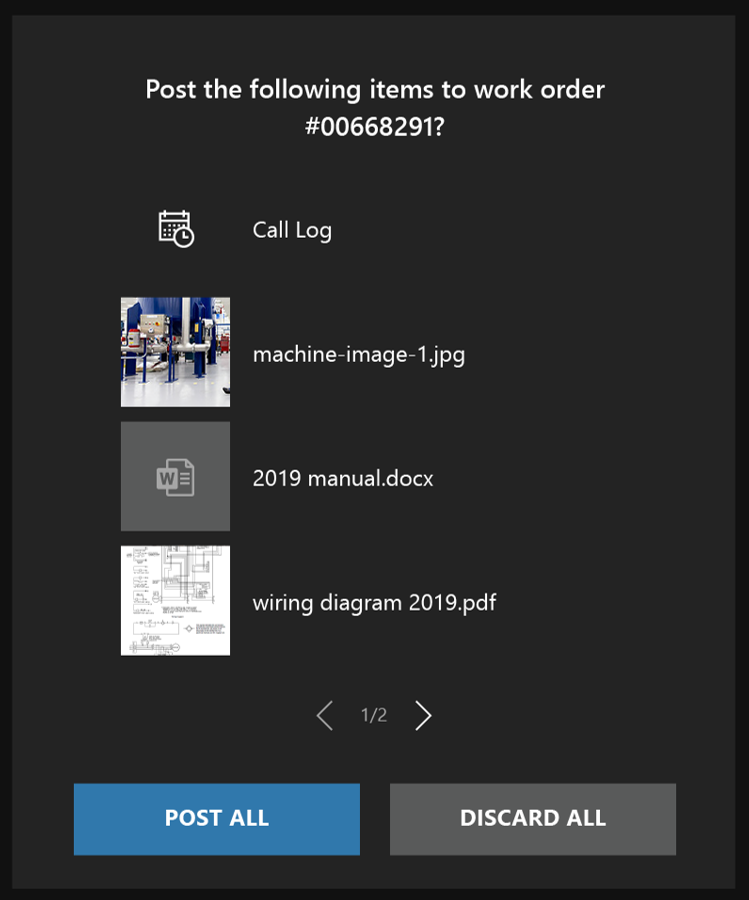
すべて転記 を選択して、ファイルと通話ログを作業指示書に保存します。 通話ログには、通話参加者の名前と通話の日時が含まれています。
具体的には、2 つの新しい注記が作成され、作業指示書に関連付けられます。 1 つの注記には通話ログ情報が含まれ、もう 1 つの注記には、各ファイルへの プレーン テキスト リンクが含まれています。